Microsoft Windows 10 공식 다운로드 페이지나 Windows 11 공식 다운로드 페이지에서는 가장 최신 버전의 ISO 파일을 제공하며 Windows 설치 과정에서도 업데이트를 권장하고 있습니다.
Microsoft에서는 보안 문제를 해결하고 개선된 기능이 적용된 최신 버전을 권장하고 있기 때문인데요.
사용자에 따라서 윈도우10 1809, 윈도우11 21H2 같은 특정 구버전이 필요한 경우 설치 ISO 파일을 구할 수가 없어서 난감할 수 있습니다.
윈도우11 모든 버전과 윈도우10 모든 버전을 확인하고 ISO 파일을 다운로드 받을 수 있는 방법이 있으며 사용자가 필요한 버전을 쉽게 구할 수 있습니다.
목차
윈도우10/11 모든 버전 다운로드 Universal MediaCreationTool
Microsoft에서 만든 부팅 디스크 제작 툴인 MediaCreationTool.를 기반으로 하는 Universal MediaCreationTool은 Widnows 11 22H2, 21H2 및 Windows 10 22H2, 21H2, 21H1, 20H2, 2004(20H1), 1909(19H2), 1903(19H1), 1809, 1803, 1709, 1703, 1607, 1511,1507 까지 현재 배포했던 모든 버전을 다운로드할 수 있습니다.
Universal MediaCreationTool 사용법
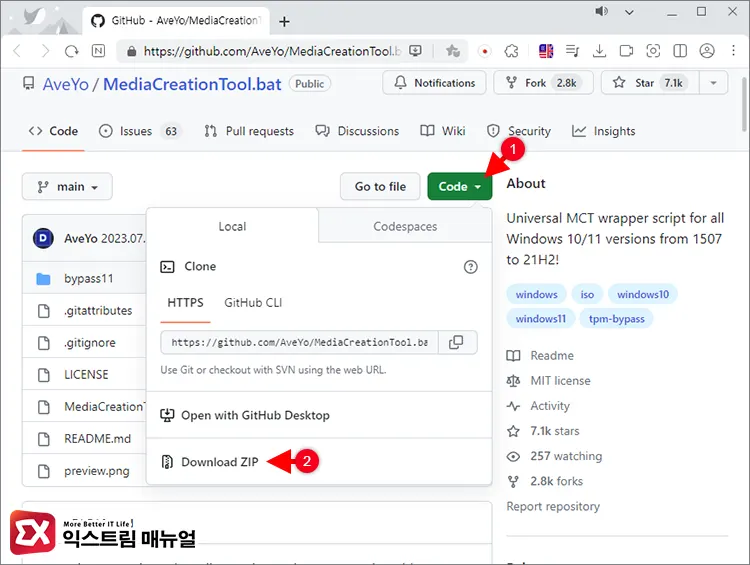
GitHub에 공개된 Universal MediaCreationTool의 개발자는 AveYo인데, Windows 11 22H2 버전을 지원하지 않아서 개발자 zjunior06가 소스를 Fork한 다음 개선했습니다.
이전 버전을 다운로드 한다면 AveYo 개발자의 버전을 다운로드 받아 압축을 풀면 됩니다.
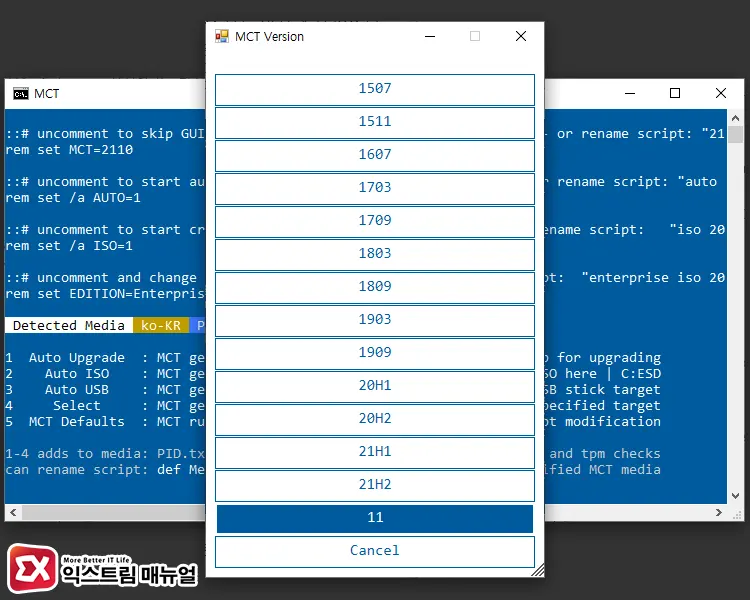
MediaCreationTool.bat를 실행하면 윈도우10 모든 버전이 표시되며 클릭해서 선택할 수 있으며 윈도우11 모든 버전은 11 버튼을 클릭하면 됩니다.
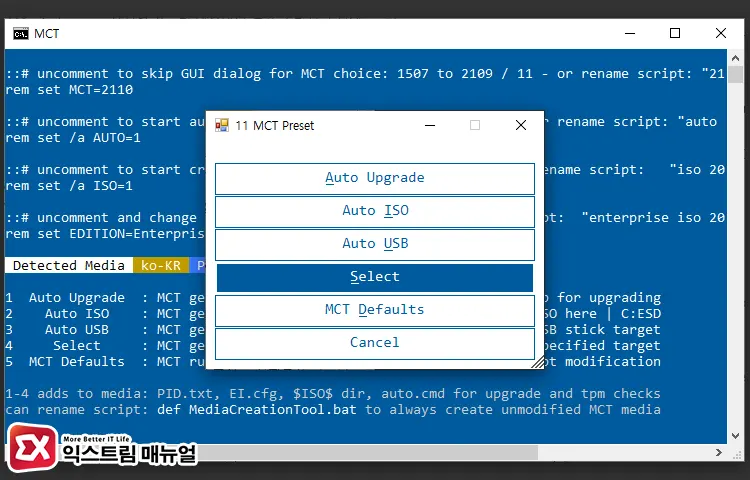
원하는 버전을 선택한 다음 Auto ISO를 클릭하면 명령 프롬프트가 추가로 실행되며 미디어 설치 도구를 기반으로 ISO 파일을 다운로드 받을 수 있습니다.
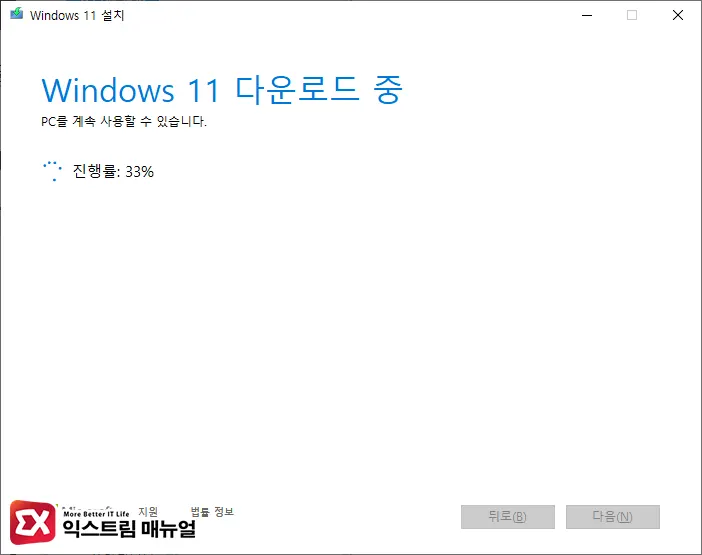
Microsoft 서버에서 다운로드를 받기 때문에 속도가 조금 느릴 수 있습니다. 다운로드 과정이 끝나면 MediaCreationTool.bat이 있는 경로에 파일이 저장됩니다.
마치며
윈도우10 및 윈도우11 모든 버전을 다운로드 할 수 있는 미러 사이트도 있지만 순정 ISO를 확실하게 구하려면 위 방법을 추천하며 bypass11 폴더 안의 auto.cmd를 사용하면 윈도우11 우회 설치도 가능하니 참고하시길 바랍니다.
MediaCreationTool을 통해 ISO 파일을 다운로드 하면 C 드라이브에 $WINDOWS.~BT와 $WINDOWS.~WS 폴더가 생성되는데, ISO 파일을 다운로드 할 때 필요했던 임시 파일이 저장되어 있으므로 삭제해서 정리하면 C 드라이브 공간을 확보할 수 있습니다.



